Revisión de perfmatters: ¿Puede WordPress volverse más rápido en 1 clic?
Publicado: 2020-01-27He escrito mucho sobre la velocidad de WordPress a lo largo de los años, y por una buena razón. ¡Puede ser un gran problema! WordPress es un sistema de administración de contenido (CSM) basado en una base de datos y, como resultado, es una bestia bastante versátil y poderosa. La desventaja de toda esa capacidad es que a veces los sitios web de WordPress pueden ser lentos . A veces, dolorosamente lento!
Hay una serie de cosas que puede hacer para acelerar WordPress : actualice a un mejor alojamiento, limpie manualmente su sitio, haga que las imágenes sean más pequeñas, pero a veces un complemento de solución rápida hará el trabajo igual de bien. Ya probé un popular complemento de velocidad de WordPress, WPRocket (vea mi reseña aquí) y quedé impresionado con la rapidez con la que hizo que el sitio de un cliente.
Ahora es el momento de probar otro complemento en este mismo sitio: perfmatters. No es grande ni lujoso, pero por menos de $ 25, estoy interesado en ver qué tan rápido puede hacer este sitio web.
Además de los beneficios de velocidad, perfmatters también tiene un par de funciones de seguridad integradas, por lo que también mejoraré la seguridad de WordPress.
Alerta de spoiler: la respuesta corta es sí, perfmatters puede ayudar a que su sitio de WordPress se cargue más rápido con 1 clic.
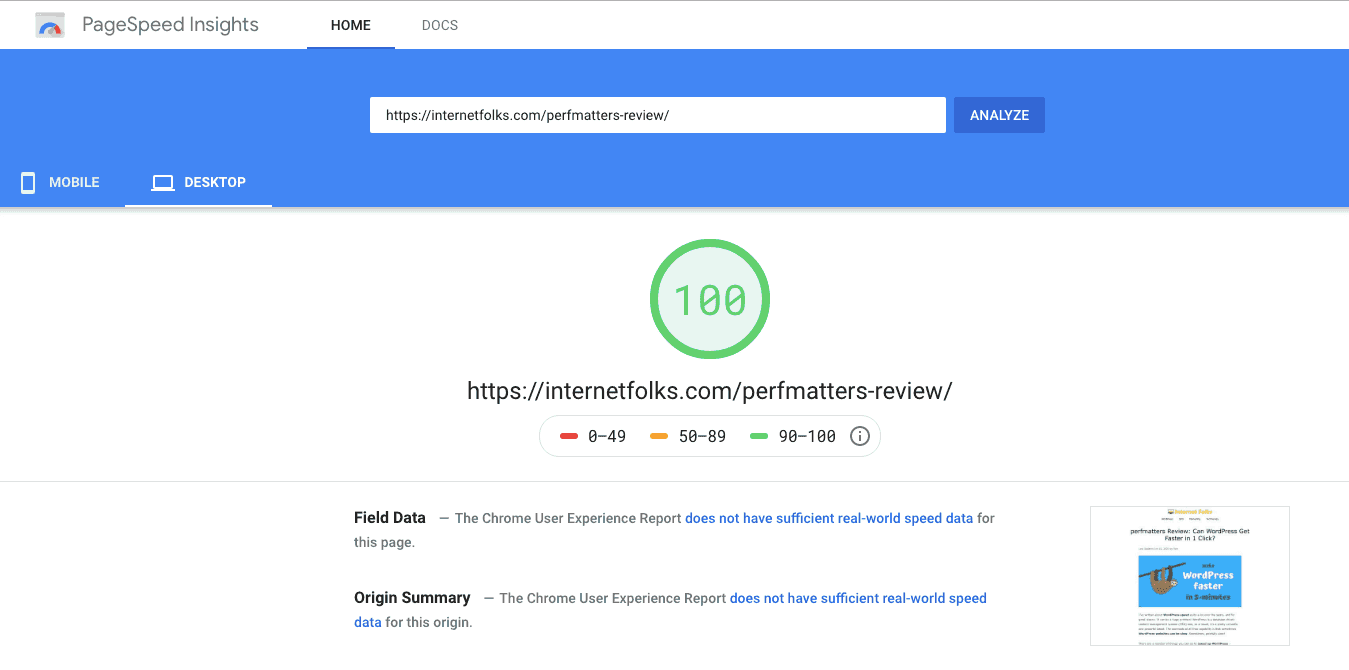
Tabla de contenido
¿Qué es perfmatters?
perfmatters es un complemento ligero de rendimiento de WordPress , con el objetivo principal de acelerar cualquier sitio de WordPress mediante la optimización de la configuración de WordPress y la desactivación de funciones innecesarias .
En términos simples, perfmatters es un complemento simple que le permite activar y desactivar las funciones de WordPress sin ningún conocimiento de codificación.
Probar la velocidad de WordPress antes de usar perfmatters
Haga esto antes de comenzar a usar perfmatters, de lo contrario no tendrá idea del efecto que está teniendo en su sitio.
Como dije antes, si está tratando de acelerar su sitio web de WordPress , debe comenzar probando su tipo de página más importante. La mayoría de las personas cometen el error de simplemente ejecutar una prueba en su página de inicio, pero probablemente no sea el tipo de página más visitada. Para este sitio, las publicaciones de blog son las más populares, por lo que realizaré la prueba en la revisión de WP Rocket que escribí anteriormente (irónico, ¡eh!).
Uso WebPageTest para medir la velocidad de un sitio web de WordPress porque proporciona información detallada sobre cuánto tiempo tardó en cargarse cada elemento. Otras opciones incluyen Pingdom, GTmetrix y PageSpeed Insights de Google.
Establezca la ubicación en la que se encuentran la mayoría de sus visitantes y ejecute la prueba de velocidad.
Aquí están los resultados de velocidad para mi publicación de blog:
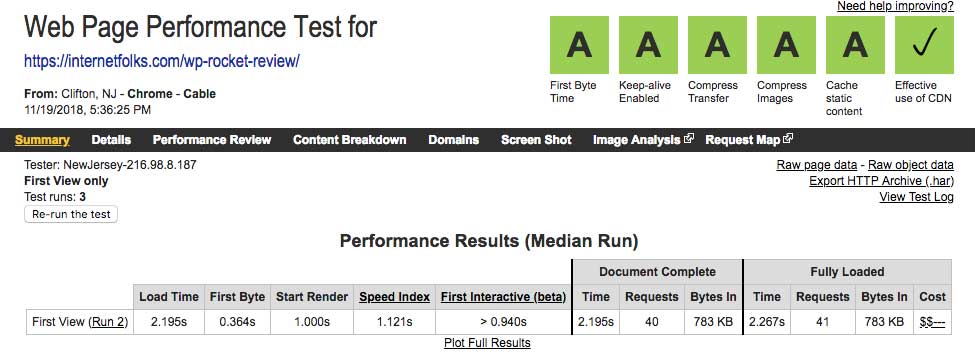
¡Agradable y rápido! Los resultados all-A pueden verse bien, pero el tiempo de carga es mucho más importante.
Mi página cargó en 2.195 segundos . Esto es bastante bueno, probablemente porque ya optimicé la velocidad de mi sitio y uso el alojamiento rápido de WordPress de Cloudways, pero aún hay margen de mejora. Me encantaría reducir ese tiempo de carga a menos de 1 segundo.
Cómo instalar perfmatters
Comprar e instalar perfmatters es realmente sencillo. Una vez que haya comprado una licencia, descargue el archivo .zip del complemento (solo 145 kb) y cárguelo en su sitio de WordPress a través del tablero.
Agregue su clave de licencia desde su panel de perfmatters a su sitio de WordPress para activar el complemento y estará listo para comenzar.
Configuración de perfmatters
Ahora que tiene perfmatters en funcionamiento, debe modificar la configuración para comenzar a ver algunas mejoras.
Es muy simple de usar, y la mayoría de las opciones simplemente se pueden activar.
Aquí hay una lista de todas las configuraciones principales:
- Deshabilitar emojis
- Deshabilitar incrustaciones
- Eliminar cadenas de consulta
- Deshabilitar XML-RPC
- Eliminar jQuery Migrar
- Ocultar versión de WP
- Eliminar enlace wlwmanifest
- Eliminar enlace RSD
- Eliminar enlace corto
- Deshabilitar fuentes RSS
- Eliminar enlaces de fuentes RSS
- Desactivar pingbacks automáticos
- Eliminar enlaces API REST
- Deshabilitar Dashicons
- Deshabilitar Google Maps
- Deshabilitar medidor de fuerza de contraseña
- Desactivar latido
- Frecuencia de latidos
- Límite de revisiones posteriores
- Intervalo de guardado automático
- Cambiar URL de inicio de sesión
- Deshabilitar CSS y JS Script Manager
- Precarga de DNS
- Preconectar
También hay algunas configuraciones adicionales para los usuarios de WooCommerce:

- Deshabilitar secuencias de comandos
- Deshabilitar la fragmentación del carrito
- Deshabilitar cuadro meta de estado
- Deshabilitar widgets
También puede usar perfmatters para configurar su CDN (como KeyCDN, lea mi reseña aquí) y agregue el código y la configuración de Google Analytics. No necesito estas funciones en este sitio, pero serían útiles si estuviera configurando un nuevo sitio.
La mejor configuración de optimización de velocidad de perfmatters
Primero, voy a activar todas las configuraciones de perfmatters que deberían ayudar a acelerar WordPress. Puede hacerlo usted mismo desde el panel de configuración.
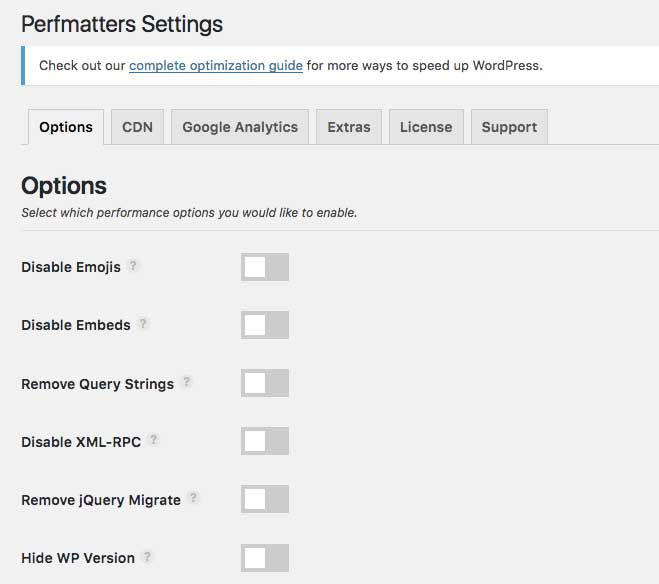
Activa las siguientes opciones:
- Deshabilitar emojis
- Deshabilitar incrustaciones
- Eliminar cadenas de consulta
- Deshabilitar XML-RPC
- Eliminar jQuery Migrar
- Eliminar enlace wlwmanifest
- Eliminar enlace RSD
- Eliminar enlace corto
- Desactivar pingbacks automáticos
- Eliminar enlaces API REST
- Deshabilitar Dashicons
- Deshabilitar Google Maps
- Deshabilitar medidor de fuerza de contraseña
- Deshabilitar Heartbeat (solo permitir al editar publicaciones/páginas)
- Frecuencia de latidos (1 minuto)
- Límite de revisiones posteriores (30)
- Intervalo de guardado automático
Dejé las fuentes RSS intactas porque las uso. Dejé el latido del corazón activado al editar publicaciones, a una frecuencia de 60 segundos. Esto significa que mis publicaciones seguirán guardándose automáticamente, pero con menos frecuencia que la predeterminada, lo que generará menos solicitudes.
Configuraciones de seguridad adicionales
Estas configuraciones no harán nada por la velocidad de WordPress, pero ayudan a mantener su sitio seguro, lo cual es especialmente útil si no tiene instalado otro complemento de seguridad de WordPress.
- Ocultar versión de WP
- Cambiar URL de inicio de sesión
Configuración avanzada de rendimiento
Todavía no he jugado con estos, pero consideraré hacer un tutorial más avanzado sobre estas configuraciones en el futuro si resultan útiles.
- Deshabilitar CSS y JS Script Manager
- Precarga de DNS
- Preconectar
Los resultados: ¿cuánto aceleró perfmatters mi sitio web?
Realicé otra prueba de velocidad después de instalar y configurar perfmatters:
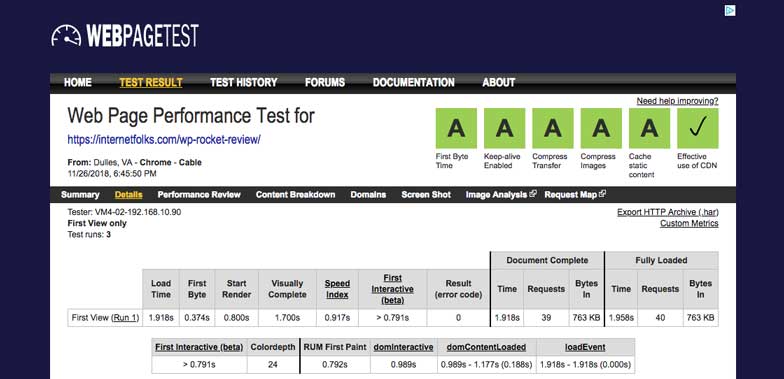
¡Nada mal! Mi página ahora se carga en menos de 2 segundos (1,918 segundos para ser exactos). El complemento eliminó una solicitud y redujo 20 kb del tamaño de mi página. No es el sueño de menos de 1 segundo de velocidad que tenía, pero de todos modos es una mejora.
Estoy bastante contento con este resultado, ya que ya había aplicado varios ajustes manuales y complementos de almacenamiento en caché para que mi sitio fuera más rápido antes de usar perfmatters. Me imagino que usar el complemento en un sitio no optimizado dará ganancias de velocidad más dramáticas.
¿Vale la pena perfmatters?
Por el costo (menos de $ 25 por una licencia de sitio único) y el tiempo que lleva configurarlo (menos de 5 minutos), perfmatters es una excelente manera de acelerar de manera económica y rápida cualquier sitio web de WordPress .
perfmatters tiene un precio basado en una licencia de 1 año. Cuando se registre, se creará automáticamente una suscripción anual para usted (ya sea a través de Paypal o tarjeta de crédito). Usted puede cancelar en cualquier momento. Si cancela su suscripción, aún puede usar el complemento, pero no recibirá soporte ni actualizaciones cuando caduque su licencia.
Si necesita complementos de velocidad de WordPress , también recomiendo mirar WPRocket (mi reseña aquí). Para ser claros, puede usar WPRocket y perfmatters juntos, no se superponen mucho en su funcionalidad: WPRocket es un complemento de almacenamiento en caché y perfmatters es un complemento de optimización de solicitudes.
En última instancia, es posible revisar manualmente el código de WordPress para todos los cambios que perfmatters le permite realizar. Si no se queda atascado en la codificación, también hay muchos complementos gratuitos disponibles que harán cada una de las cosas que hace perfmatters. Por ejemplo, hay un complemento gratuito para deshabilitar XML-RPC y un complemento gratuito para deshabilitar o limitar la API de latidos.
Sin embargo, su tablero se llenará de complementos si instala uno nuevo para cada función de perfmatters. No recomiendo llenar WordPress con demasiados complementos, simplemente porque presentan riesgos de seguridad y posibles problemas de velocidad según cómo estén codificados y con qué frecuencia se actualicen. Creo que perfmatters es una forma mucho más segura y fácil de hacer que WordPress sea un poco más ágil y rápido sin apenas esfuerzo.
Si está comprando el complemento, vea si puede obtener un 10% de descuento con el cupón "PERFMATTERS" mientras lo hace.
